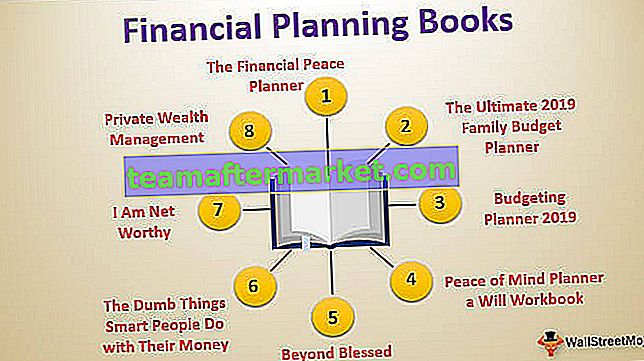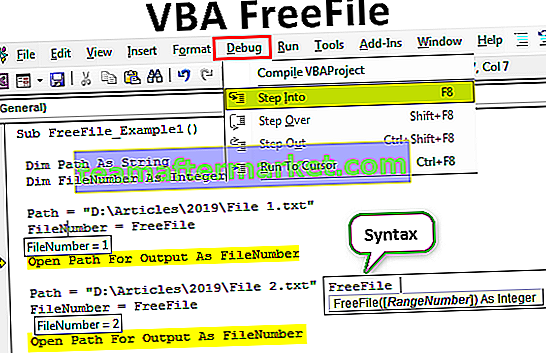Infográficos Excel
Os infográficos no Excel são a maneira de mostrar as informações ou relatório resumido por meio de tabelas, gráficos e imagens atraentes. Em outras palavras, os infográficos são a arte de visualizar os dados usando elementos externos ou imagens. Eles são diferentes dos painéis e requerem uma mente arquitetônica para construir seus próprios infográficos no Excel.
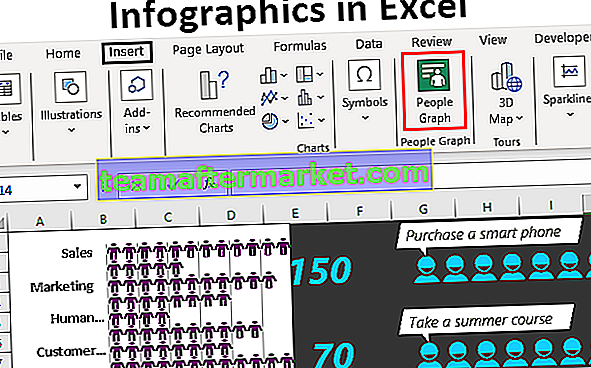
Como criar infográficos gráficos de pessoas no Excel?
Agora veremos alguns dos exemplos de criação de infográficos no Excel.
Você pode baixar este Template Infographics aqui - Template Infographics ExcelGráfico de pessoas é o novo recurso adicional disponível a partir das versões do Excel 2013. Este é um gráfico disponível nas versões do Excel 2013 em diante na guia INSERIR .

Por exemplo, abaixo está a mão de obra departamental de uma organização e, para esses dados, mostraremos como criar infográficos de gráficos de pessoas no Excel.

Passo 1 - Copie os dados acima para a planilha excel, selecione os dados para ir para a aba INSERIR e clique em “Gráfico de Pessoas”.

Etapa 2 - Primeiro, ele mostrará os números deste aplicativo específico.

Passo 3 - Clique no ícone “ Dados ” na parte superior.

Etapa 4 - Escolha “Selecionar Dados”

Passo 5 - Agora ele vai mostrar uma amostra de visualização dos dados, mas na parte inferior, ele mostra quantas linhas e colunas no Excel estão selecionadas. Agora clique em “Criar” para obter seu primeiro Gráfico de Pessoas.

Temos o seguinte Gráfico de Pessoas.

Nem todos os departamentos estão mostrando aqui, precisamos expandir o gráfico para ver todos os dados do departamento.
A partir dos dados, a guia altera o título do gráfico.

Clique nas opções de “ Configurações ” para formatar o gráfico.

Nestas “Configurações” temos três opções, ou seja, “ Tipo ”, “ Tema ” e “ Forma ”.

A partir do tipo, podemos escolher um tipo diferente de gráfico de pessoas.

Em “Tema” podemos mudar a cor de fundo do gráfico.

Em “Forma” podemos mudar os ícones do gráfico.

Como usar imagens externas para criar infográficos?
Vimos pessoas fazer gráficos de infográficos no Excel, podemos construir infográficos usando imagens externas também. Para os mesmos dados, usaremos uma imagem humana de fora do Excel.
Baixei a imagem humana abaixo da Internet para a planilha do Excel.

Primeiro, insira um gráfico de barras no Excel para os dados.

Agora temos um gráfico como este.

O que você deve fazer é copiar a imagem humana >>> selecionar a barra e colá-la.

Precisamos formatar o gráfico para torná-lo mais bonito. Selecione a barra e pressione Ctrl + 1 para abrir a guia de formatação à direita.

Defina a “Largura da lacuna” como 0%.

Agora vá em “Preencher” e clique em “Preencher”. Faça o preenchimento como “Imagem ou Preenchimento de Textura” e marque a opção “Empilhar e Escalar Largura”.

Agora nosso gráfico se parece com isso.

Agora, suponha que temos uma segregação de funcionários “Homens” e “Mulheres”.

No gráfico infográfico, precisamos mostrar imagens de homens e mulheres. Baixei imagens masculinas e femininas da Internet.

Selecione os dados e insira o gráfico “Barras Empilhadas”.

Agora temos um gráfico como este.

Copie a imagem “Masculino” e cole-a em uma barra laranja.

Copie a imagem “Feminino” e cole-a em uma barra amarela.

Selecione a barra masculina e formate a série de dados como fizemos no exemplo anterior. Faça a mesma coisa para o gráfico “Feminino” também e temos uma segregação de “Masculino” e “Feminino” separadamente agora.

Fazemos mais uma coisa para mostrar aos funcionários do sexo masculino e feminino de forma diferente. Organize os dados da maneira abaixo.

Converti os números dos funcionários do sexo masculino para, agora podemos ver os funcionários do sexo masculino à esquerda e as do sexo feminino à direita.

Exemplo # 3
Agora vamos construir mais um infográfico antes de encerrar este artigo. Veja os dados abaixo de números de salários por departamento.

Para esses dados, construiremos o tipo de gráfico infográfico abaixo.

Selecione os dados e insira o gráfico de linhas no excel.

Agora temos um gráfico como este.

Altere a cor da linha e as cores da fonte.

Copie o visual abaixo da internet para o excel.

Selecione o marcador de linha agora.

Depois de selecionar os marcadores para colar a imagem copiada.

Agora você pode adicionar elementos extras ao gráfico de acordo com o requisito.